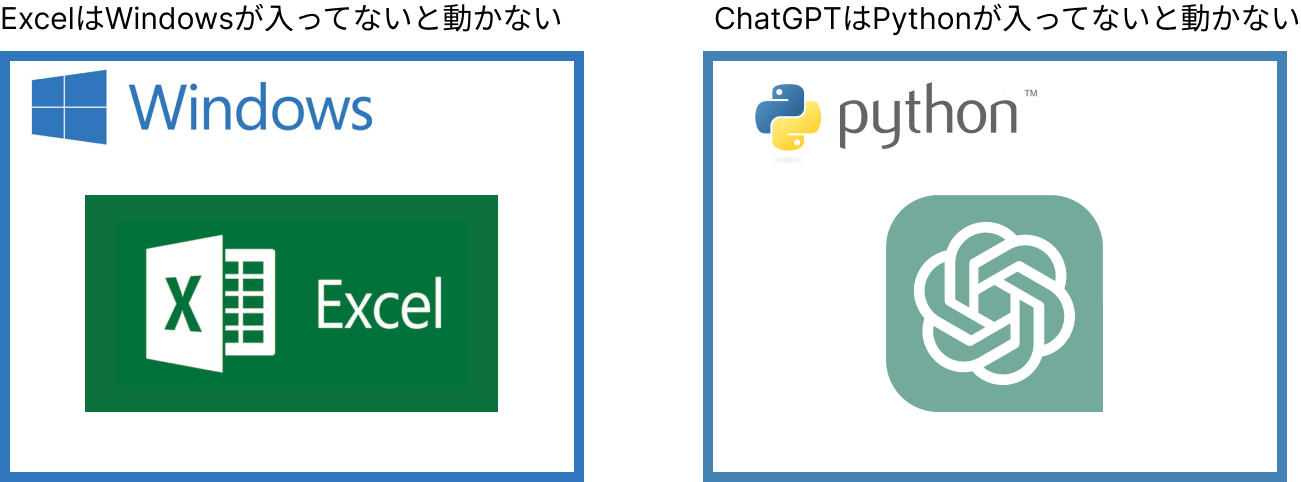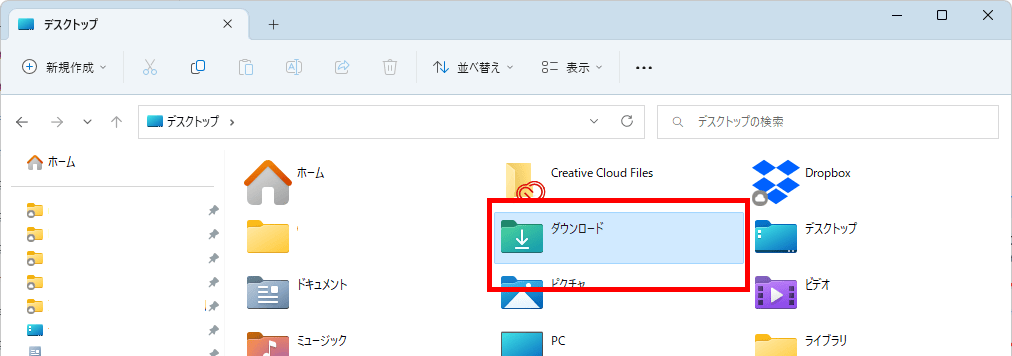黒い画面が怖い人でもできるChatGPT API
プログラミングが分からない人でも「コマンドプロンプト」というアプリは見たことあると思います。
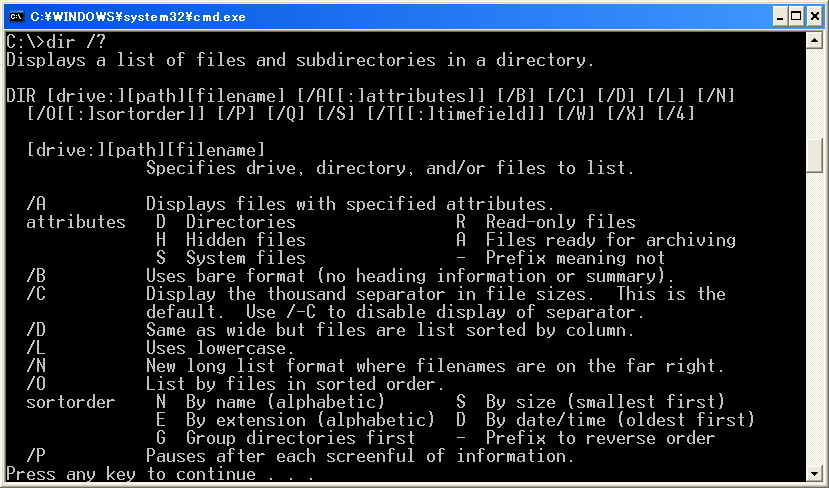
いや、正確には見て見ぬふりをしてきたというべきでしょうか。

そもそもなぜあいつは黒い画面なのか。
あの黒い画面のせいでハッカーのようなヤバい雰囲気を感じるんだぞ、と。

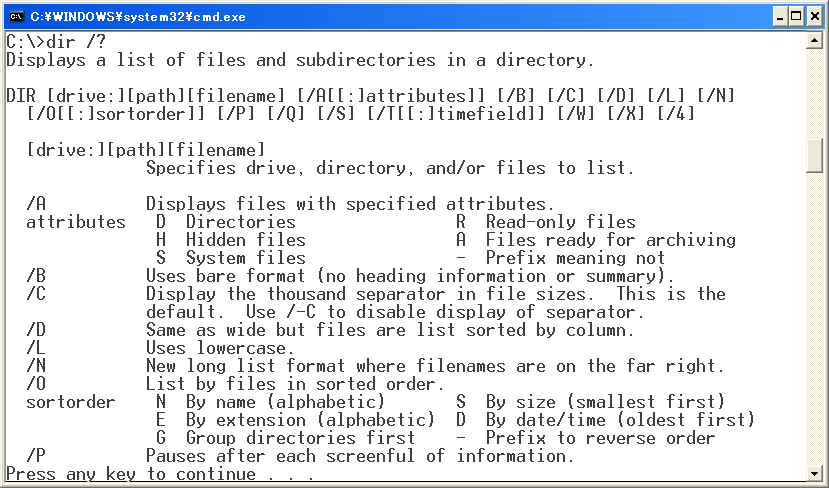
しかし、夢のツールChatGPTを自分のパソコンで動かすには見て見ぬふりはできません。
でも大丈夫です。
あんなのただ黒いだけです。
デスクトップの壁紙を真っ黒にしたからって雰囲気以外何も変わりませんよね?それと同じです。
それともう一つ。
その黒い画面の威圧を乗り越えて、解説サイトを見ながら勉強しようとしたときに待ち受けるのが、
「分かってる人にしか分からない説明」。

プログラマーという人たちは5行のコードを1行で置き換えることに毎日この上ない喜びを感じてる人種なので、ああいう説明になってしまうんです。

プログラミングに慣れない人は大体このスキを生じぬ二段構えで撃沈します。
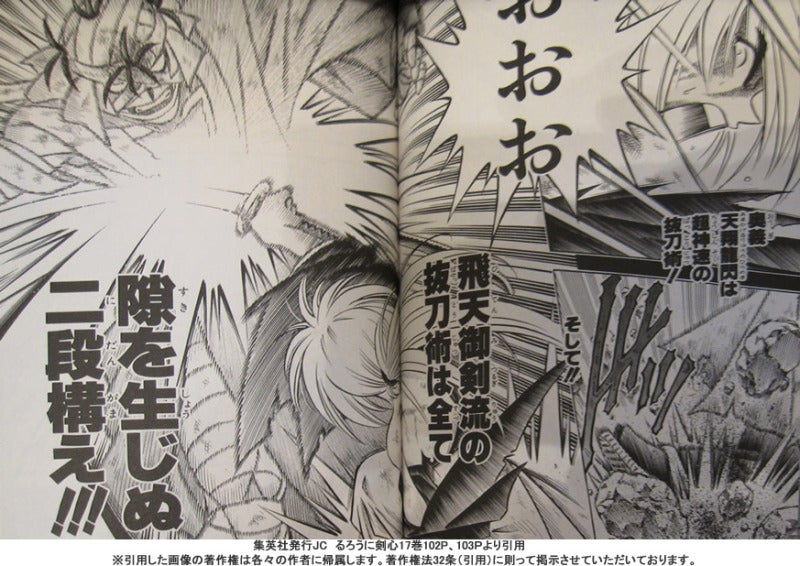
このページではそれで挫折した人にも分かるように進めていきます。
- ChatGPTを自分のパソコンで自由に使いたい
- ChatGPTを自分の作ったサービスの中に組み込みたい
- でも黒い画面やプログラマー的なムダのない(なさすぎる)説明に挫折した
そんな人のためにあるページです。
そもそも僕がまさにそのうちの一人でした。
同じ人種だからこそ分かりあえるものがある。
では、始めましょう。
パソコンにPythonをインストール
ChatGPT APIを動かすために、パソコンにPythonをインストールします。
このサイトからインストール用アプリをダウンロードします。
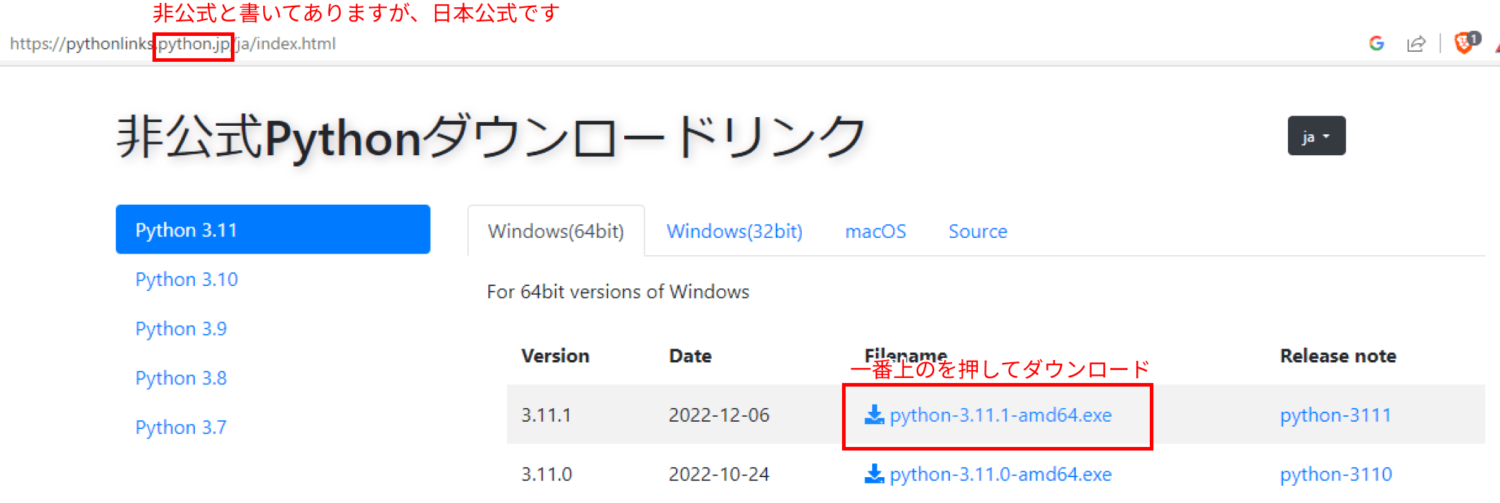
「非公式」と書いてあるので、ヤバいサイトではと思うかもしれませんが、大丈夫です。
Pythonが作られた母国のサイト(python.org)ではないというだけで、日本の公式サイトはここです。
ディズニーランドはアメリカが母国ですが、東京のディズニーランドが偽物かというと違いますよね。それと同じです。
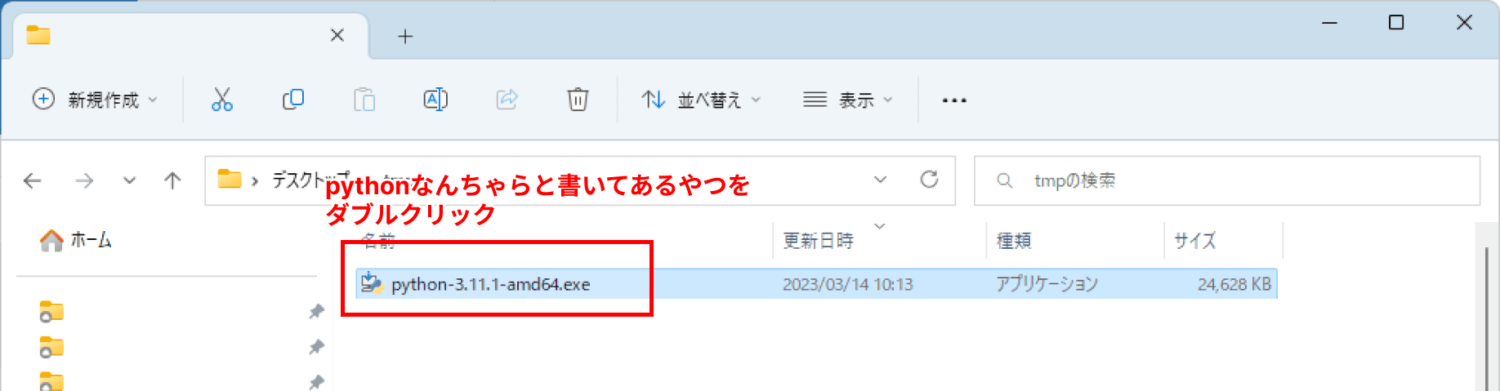
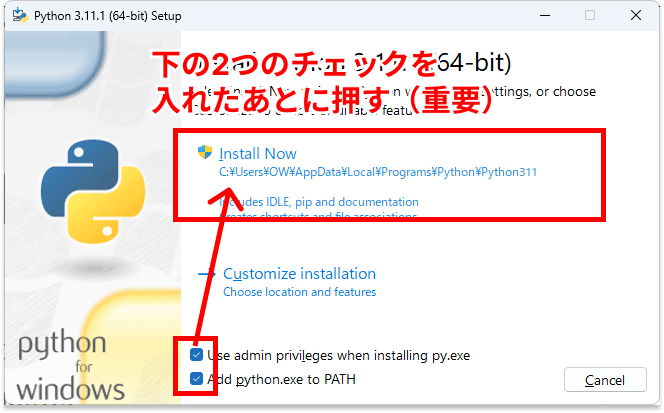
チェックを入れないとインストールしてもエラーが起こって進まなくなります。
こうなるとかなり面倒なことをしないといけなくなるので、このチェックは必ず入れてください。
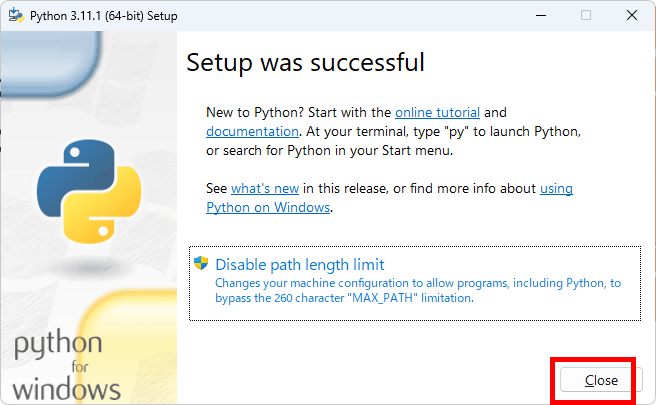
コマンドプロンプトを動かす
ではPythonを動かします。
Pythonを動かすにはコマンドプロンプトが必要です。
ここでコマンドプロンプトが登場します。
今まで、急に画面上に現れて「えっ…ウイルス感染…!?」とドキッとするしかなかったやつ、

もしくは見なかったことにしたあの黒い画面と向き合うときが来ました。
大丈夫です。あんなのただ黒いだけです。(デジャブ)
Windowsスタートメニューボタンの右に検索欄があると思います。
そこに「コマンド」と書いてください。
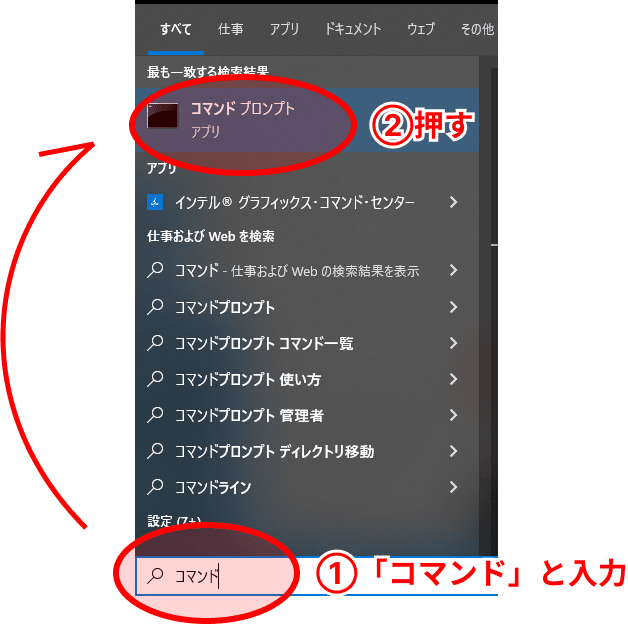
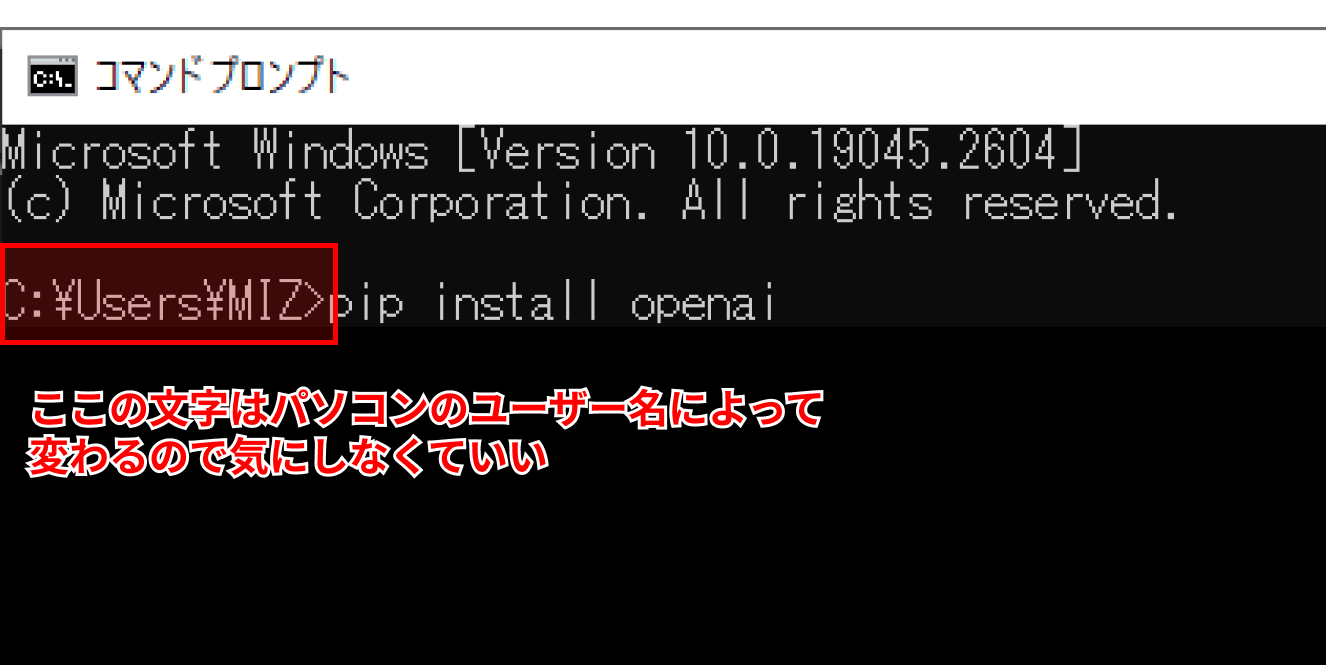
カーソルが点滅してる左側の文字は自分が今いる場所を指しています。
あなたのコマンドプロンプトには上の図と違う文字が表示されていると思いますが、人によって違うので気にしなくていいです。
ここに「pip install openai」と記入します。
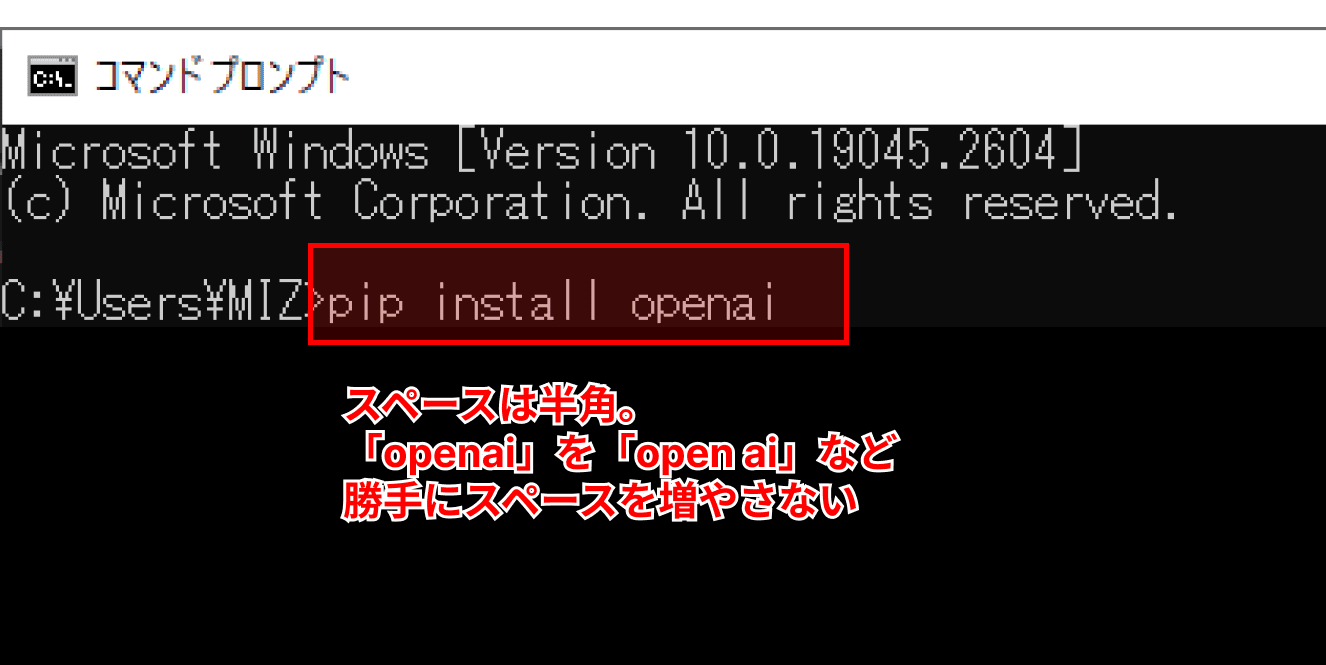
コマンドプロンプトでは全角文字を使うことはないです。
ひらがなや漢字だけでなく記号もダメです。
「/」は「/」、「¥」は「\」を使います。